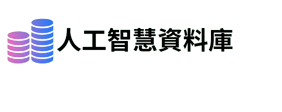Snapseed(适用于iOS和Android )是Google 推出的一款免费移动应用,可让您轻松编辑图片。您会发现简单和复杂的工具可在几分钟内微调您的照片。
首次打开应用程序时,点击屏幕上的任意位置即可将图像导入应用程序。
在弹出菜单中,点击从设备打开并从相机胶卷中选择一张照片。
当您的图片在编辑器中打开时,您有多种选择。如果您想快速、简单地进行编辑,请点击屏幕底部 电子邮件数据 的“外观”,然后滑动浏览样式预设(人像、平滑、流行、突出等)。点击一种样式即可预览照片效果。如果您找到喜欢的样式,请点击复选标记以保存更改。
如果要进行更精确的编辑,请点击屏幕底部的工具以访问 Snapseed 丰富的图像编辑工具集合。向下滚动以查看其他工具。
点击“调整图像” 工具可调整图像亮度、对比度、饱和度等。然后 点击屏幕底部的第二个图标以打开带有控件的弹出菜单。
例如,如果您想要调整饱和度,请点击“饱和度”,然后在屏幕上拖 ig 号码 动手指来调整强度。向右拖动可增加饱和度,向左拖动可降低饱和度。移动手指时,您可以看到图像上的效果。
提示:按住然后释放屏幕右上角的图标 可在编辑的前后版本之间切换。
当您对更改满意时,请点击屏幕右下角的复选标记。
如果要调整图像的锐度和结构,请返回“工具”菜单并点击“详细信息”。然后点击屏幕底部的中间图标以打开控件。选择控件后,在屏幕上拖动手指进行调整。
在工具菜单上,你还可以找到更改白平衡、裁剪图像或更改透视的工具。点击旋转工具可拉直图像。
如果要添加文本叠加,请点击“工具”菜单上的“文本”工具。在下一个屏幕上,占位符文本将出现在您的图片上。在图片下方的文本样式中滑动,然后选择要使用的样式。屏幕底部左侧和中间的图标可让您更改文本的颜色 和不透明度。
要更改图片上的占位符文本,请双击它 并开始输入。捏合可调整文本大小。
如果要模糊图像的一部分,
请打开镜头模糊工具。然后调整圆圈的大小和位置 以选择要模糊 借助免费的演示幻灯片制作 的区域。在屏幕上向左或向右拖动以更改效果的强度。
想要在图片周围添加边框吗?点击“边框”工具并选择边框样式。在图片上拖动手指即可调整边框大小。
编辑完成后,点击屏幕底部的导出。弹出菜单会打开,其中包含共享、保存或导出图片的选项,甚至可以将其导出为副本。只需点击一个选项,您的图片就可以发布到社交媒体帐户上了。
结论
拍一张好照片说起来容易做起来难,拍出完美的照片只是创建值得在社交媒体上发布的帖子的第一步。为了让您的照片看起来专业并在社交媒体上吸引注意力,花点时间对它们进行后期处理非常重要。
虽然市面上有 Adobe Photoshop 等功能强大的软件,但它们价格昂贵,而且很难学。好消息是,您无需成为 Photoshop 专业人士即可编辑照片并让它们在社交媒体上脱颖而出。上述移动应用程序都非常简单易用,可以帮助您随时随地轻松微调图像。
您觉得如何?您尝试过这些移动应用程序吗?您是否使用其他用户友好的应用程序来编辑社交媒体照片?请在下面的评论中告诉我们。